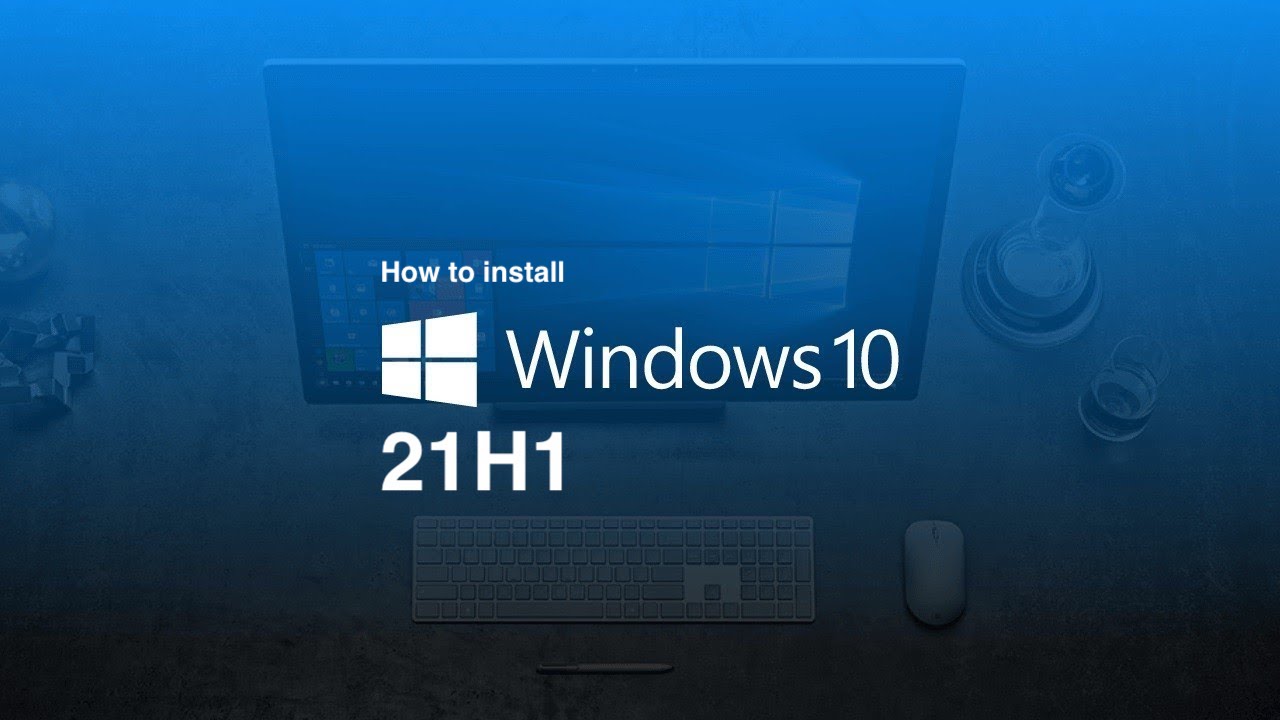
Dopo mesi di test Insider, la scorsa settimana Microsoft ha confermato la build finale del prossimo aggiornamento di Windows 10 novembre 2021 (versione 21H2), che sarà anche l’ultima versione di Windows 10. Concentrandosi su piccoli miglioramenti e miglioramenti delle prestazioni, Windows 10 versione 21H2 sarà un aggiornamento delle funzionalità di facile installazione per coloro che eseguono Windows 10 versione 2004 o successiva. Con l’avvicinarsi della versione pubblica, è tempo di iniziare a prestare attenzione all’aggiornamento di Windows 10 maggio 2021, versione 21H1.
Rilasciato all’inizio di quest’anno, da allora Microsoft ha fornito diversi aggiornamenti cumulativi a quest’ultima versione del sistema operativo sistema, risolvendo bug e problemi. Al momento non ci sono problemi noti e irrisolti che influiscono su questa versione, il che la rende la versione di Windows 10 più preferibile per anticipare il rilascio di un nuovo aggiornamento delle funzionalità.
Si dice che l’aumento di scorte di Xbox Series X per questa stagione festiva in È tempo di Halo e Forza
Dal momento che Microsoft smette di offrire file ISO per le versioni precedenti del sistema operativo non appena viene rilasciato il nuovo, questo potrebbe essere un buon momento per salvare una copia della versione 21H1 prima l’opzione non è più disponibile. Dopo l’uscita di Windows 10 November 2021 Update, non potrai scaricare i file ISO per la versione 21H1.
Link per il download diretto per v21H1
Il link scade: 11/1/2021 19:19:00 UTC
Come installare subito Windows 10 versione 21H1
Se sei pronto per eseguire l’aggiornamento all’ultima versione di Windows 10 maggio 2021 Aggiorna e non vuoi scaricare un file ISO, puoi installarlo direttamente tramite l’app Impostazioni.
Fai clic sull’icona del menu Start e poi su Impostazioni > Aggiorna e sicurezza > Windows Update > Verifica aggiornamenti. Se l’ultima versione è disponibile per il tuo PC, potrai scaricarla e installarla lì per lì. Se effettui l’aggiornamento, assicurati di ripetere la procedura precedente e controlla di nuovo la disponibilità di aggiornamenti per scaricare eventuali aggiornamenti cumulativi disponibili.
Come salvare una copia dell’aggiornamento di Windows 10 maggio 2021
Anche se l’adozione anticipata è sempre possibile per gli appassionati di Windows, consigliamo agli utenti cauti di attendere alcuni mesi dopo il rilascio pubblico prima di installare una nuova versione e ottenere invece l’ultima versione. Questa è la volta della versione 21H1. Anche se al momento non stai aspettando un nuovo aggiornamento, il download richiede alcuni minuti e avrai la tranquillità che è lì se prevedi di effettuare l’aggiornamento nei prossimi mesi senza dover forzare l’aggiornamento al nuova versione 21H2.
Windows 11 è ora disponibile su più PC
Abbiamo già condiviso un tutorial dettagliato su come scaricare i file ISO di Windows 10 versione 21H1; ecco un riepilogo:
Su un dispositivo non Windows, il processo è semplicissimo:
Fai clic su questo link e vedrai un menu a discesa”Seleziona edizione“. 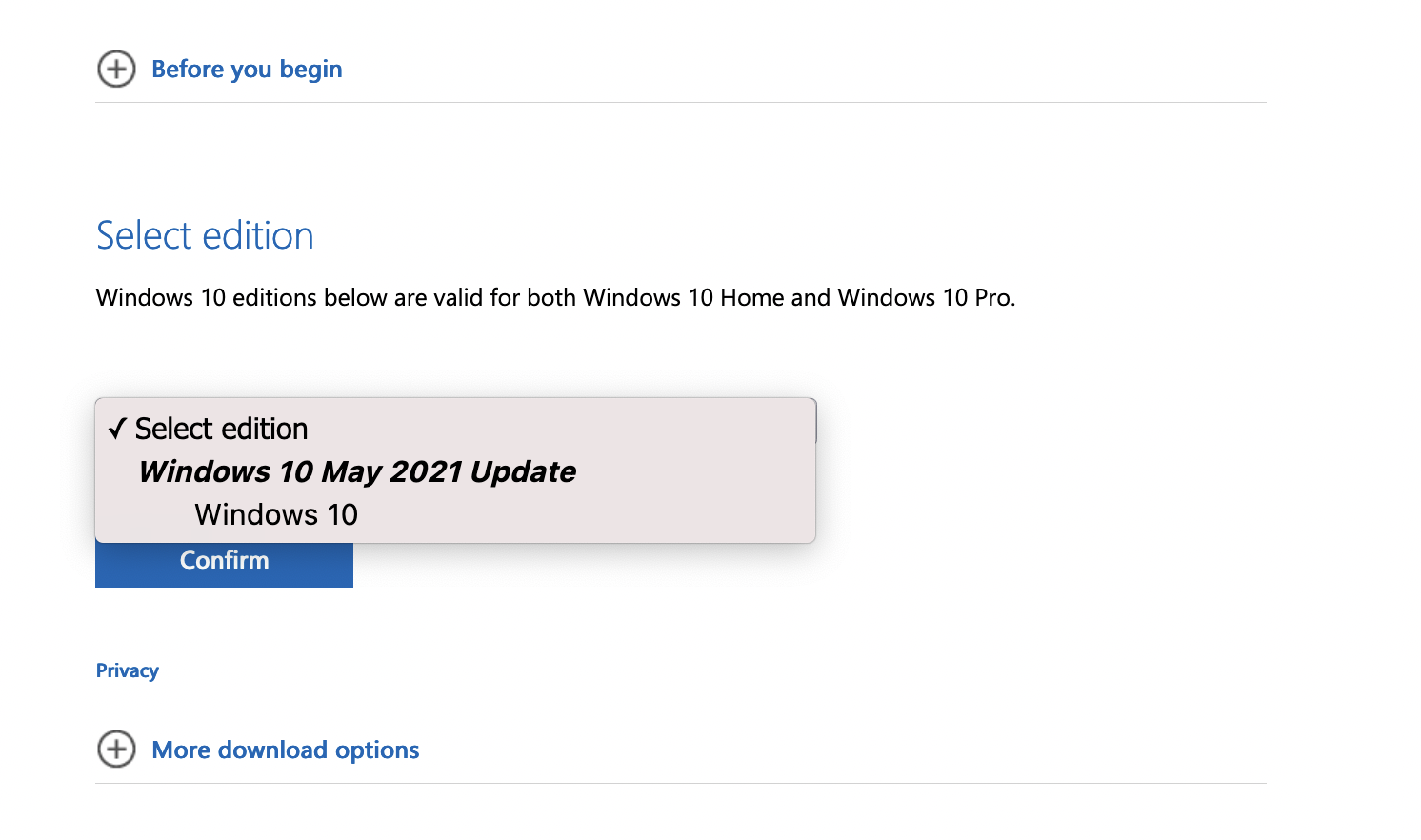 Fare clic su Windows 10 con l’aggiornamento di maggio 2021 e premi Conferma. [Ci sarà una sola opzione per Windows 10 poiché funziona sia per le edizioni Pro che per quelle Home] In Seleziona la lingua del prodotto, scegli la tua lingua > Conferma. Ora vedrai due schede per scaricare l’aggiornamento di Windows 10 maggio 2021 a 32 o 64 bit. Scarica il file che ti serve.
Fare clic su Windows 10 con l’aggiornamento di maggio 2021 e premi Conferma. [Ci sarà una sola opzione per Windows 10 poiché funziona sia per le edizioni Pro che per quelle Home] In Seleziona la lingua del prodotto, scegli la tua lingua > Conferma. Ora vedrai due schede per scaricare l’aggiornamento di Windows 10 maggio 2021 a 32 o 64 bit. Scarica il file che ti serve.
Su un dispositivo Windows, le cose sono un po’complicate:
vai su pagina di download. Sotto Crea supporto di installazione di Windows 10, fai clic sullo strumento Scarica ora per scaricare il supporto di creazione attrezzo. Una volta scaricato, fare doppio clic per aprire il file. Fai clic su Sì per confermare. Nella schermata di configurazione, dovrai Accettare i termini per procedere. 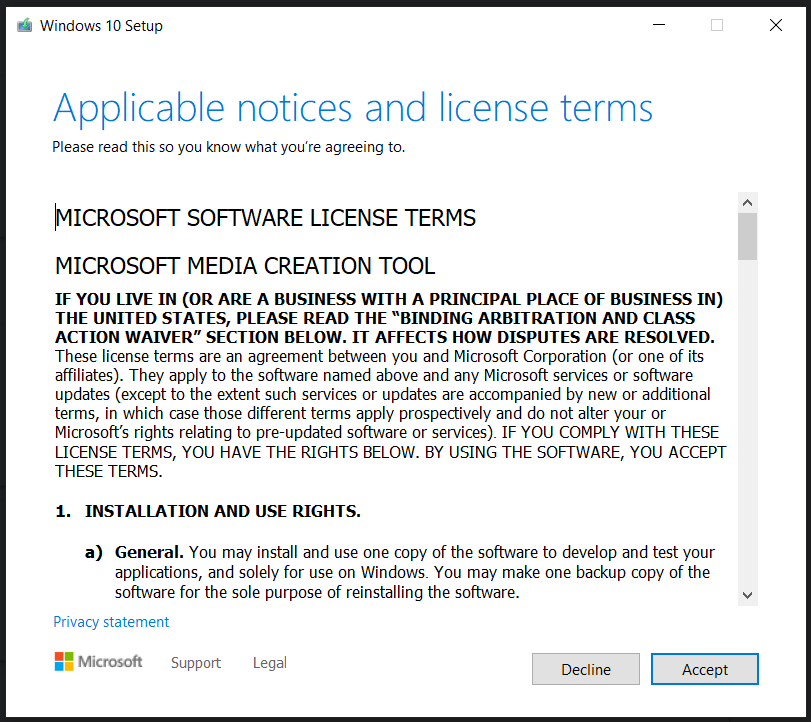 Successivamente, vedrai un”Ottenere un alcune cose pronte”, che potrebbe richiedere un po’di tempo… Al termine, puoi scegliere di Aggiornare questo PC ora o Creare un supporto di installazione per un altro PC. Dato che stiamo parlando di salvare una copia di Windows 10 versione 21H1, seleziona la seconda opzione. Nella schermata successiva, seleziona la lingua e l’architettura corrette (oppure utilizza le opzioni consigliate). La schermata successiva ti chiederà di scegliere tra un’unità USB e un file ISO. Puoi scegliere quello che preferisci.
Successivamente, vedrai un”Ottenere un alcune cose pronte”, che potrebbe richiedere un po’di tempo… Al termine, puoi scegliere di Aggiornare questo PC ora o Creare un supporto di installazione per un altro PC. Dato che stiamo parlando di salvare una copia di Windows 10 versione 21H1, seleziona la seconda opzione. Nella schermata successiva, seleziona la lingua e l’architettura corrette (oppure utilizza le opzioni consigliate). La schermata successiva ti chiederà di scegliere tra un’unità USB e un file ISO. Puoi scegliere quello che preferisci. 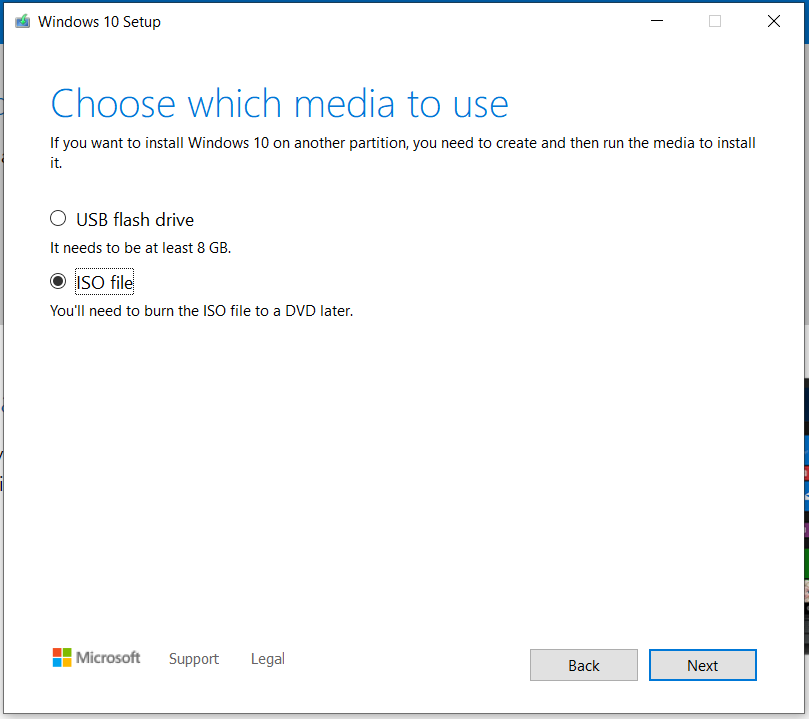 Il tuo file verrà ora scaricato sull’USB selezionato o nella cartella prescelta sul tuo computer (se hai scelto la seconda opzione).
Il tuo file verrà ora scaricato sull’USB selezionato o nella cartella prescelta sul tuo computer (se hai scelto la seconda opzione).
Se desideri una lavagna pulita, dopo aver scaricato i file ISO da Microsoft, puoi installare manualmente il sistema operativo per ottenere una nuova copia in esecuzione sul tuo dispositivo. Continua a seguire le istruzioni sullo strumento di creazione multimediale. Oppure, dai un’occhiata a questo pezzo per i passaggi.